Как сделать поурочное планирование в эксель
Обновлено: 08.07.2024
Цель: Изучить принцип работы ЭТ. Освоить приемы перемещения по ЭТ и ввода в нее данных.
Практические задания
1 Загрузить оболочку Windows и запустить приложение Excel.
2 Ознакомиться с областями экрана; освоить перемещение по экрану с помощью мыши и кнопок прокрутки; ознакомиться с меню инструментов. Поочередно включить несколько пунктов главного меню, ознакомиться с принципом расположения и вызова их опций.
3 Сформировать таблицу из п.9 указаний или предложенную преподавателем.
4 Заполнить столбцы таблицы данными; используя автосуммирование вычислить итоговые значения столбцов; оформить таблицу с помощью команды Автоформат.
5 Сохранить таблицу в файле и оформить отчет.
Методические рекомендации
1 Загрузить программу Excel
2 Работа с главным меню Exсel
Выбрать любой пункт меню можно с помощью мыши или клавиши F10. Любую команду открывшегося списка выбирают теми же способами.
3 Формирование таблицы
3.1 Оформление заголовка таблицы и названий столбцов. Для оформления заголовка таблицы установим курсор в клетку A1 и введем текст, например Определение расхода вакцины для профилактики. Ввод текста заканчиваем клавишей , либо другим способом, указанным в п.5.9.1
В клетку A2 введем текст: …ящура в хозяйстве на одно животное в весовой группе. Набранный текст распространяется в соседние клетки, так как в них отсутствует содержимое.
Для ввода в 3 строку таблицы трехэтажных заголовков нужно разрешить переносить текст по словам. Для этого:
1) выделим 3 строку
2) выполним команду ФОРМАТ-ЯЧЕЙКИ;
3) на вкладке ВЫРАВНИВАНИЕ включим флажок ПЕРЕНОСИТЬ ПО СЛОВАМ.
3.2 Форматирование заголовков столбцов. Установим курсор поочередно в клетки A3, В3, С3 и введем заголовки столбцов. Чтобы текст заголовков располагался равномерно, как показано на рис.7, увеличим ширину столбцов В и С, с помощью мыши. Для изменения высоты строки воспользуемся приемом автоматической установки высоты.
4 Ввод данных и редактирование таблицы
4.1 Использование приема автозаполнения для ввода номеров весовой группы и среднего веса животных.
1) введем в клетку A4 цифру 1;
2) введем в клетку A5 цифру 2;
3) выделим интервал клеток A4: A5 (см. п.5.10.1);
4) установим курсор на маркере заполнения клетки A5;
5) протащим маркер до клетки A13.
Чтобы заполнить столбец B значениями среднего веса животных в весовой группе от 50 до 200 и от 200 до 350, используем прием автозаполнения, указав в каждом случае новый шаг изменения.
4.2 Заполнение таблицы формулами для вычисления. Расход вакцины на одно животное рассчитывается по формуле У=0,05+0,001*Х, где Х- вес животного. Для автоматического расчета значений третьего столбца таблицы по данной формуле, введем ее в клетку С4 в виде = 0,05 + 0,001* B4 и затем выполним автозаполнение (либо копирование, как указано в п.5.10.2). В результате в клетках С4:С13 появятся числа 0,1; 0,125; 0,15; 0,175; 0,2; 0,225; 0,25; 0,275; 0,35; 0,4.
4.3 Подсчет итоговых значений. Заполним четвертый столбец таблицы данными о количестве животных по каждой группе. Вычислим общее количество животных в хозяйстве, используя инструмент Автосуммирования (см.п.5.12.1).
4.4 Оформление рамок таблицы. Для более наглядного представления данных в созданной таблице, ее разделяют на область заголовка, подножия и т.д., используя прием автоформатирования.
1) выделим диапазон A1: D14;
2) выполним команду ФОРМАТ-АВТОФОРМАТ-ПРОСТОЙ.
5 Сохранение созданной таблицы на диске
1) выполним команду ФАЙЛ - СОХРАНИТЬ КАК ;
2) в появившемся диалоговом окне введем подходящее по смыслу таблицы имя файла, например VAK, оставив расширение файла .XLS без изменения;
3) щелкнем по кнопке Ok
Очень часто педагоги сталкиваются с проблемой как правильно подготовить документ КТП, чтобы загрузить его в АИС Параграф.
Я создала презентацию с пошаговым решением этой проблемы.
| Вложение | Размер |
|---|---|
| ktp_v_paragraf.pptx | 1.38 МБ |
Предварительный просмотр:
Подписи к слайдам:
Как правильно подготовить КТП для загрузки в Параграф Павлова Елена Валентиновна Государственное бюджетное учреждение дополнительного профессионального педагогического образования
Требования к файлу Мы все с Вами знаем, что Параграф являясь Базой данных, работает с файлами формата Excel . КТП планирование создаётся в Word . Перед нами стоит задача перенести таблицу поурочного планирования из текстового редактора в Excel .
Открываем наше КТП. И переходим на страничку с таблицей
Подготовительный этап Необходимо понимать, что при переносе таблицы из Word в Excel , каждый Enter внутри ячейки таблицы Word – это строка в Excel . Поэтому, для того, чтобы потом не удалять пустые строки в Excel , необходимо избавится от них в документе Word . Включаем в Word во вкладке Главная знак – ОТОБРАЗИТЬ ВСЕ ЗНАКИ
Избавляемся от лишних Enter Клавиша Delete – удаление символа ПОСЛЕ курсора, клавиша Backspace – удаляет символ ПЕРЕД курсором.
Необходимо удалить обобщающие темы
Шаг 3 Выделяем таблицу и копируем. Обратите внимание, что выделяем только ТЕМЫ уроков. Если в Вашем КТП есть запланированное д/з, то его выделяем тоже.
Подготовительный этап Вот так выглядит выгруженное КТП из Параграфа Обратите внимание на название столбцов. Отсутствие обрамление у таблицы.
Открываем Excel и вставляем скопированную таблицу Обратите внимание, что вставляем выделенный фрагмент в ячейку В2. Первую строку оставляем пустую, для дальнейшего заполнения.
Редактирование в Excel Сохраняем документ и предоставляем информацию ответственному за размещение КТП в БД Параграф Добавляем первую строку, заполняя ее названием необходимых столбцов: №, Тема урока, Домашнее задание и (при необходимости) Контроль. Выделяем вставленный столбец (столбцы) и снимаем обрамление. При необходимость заполняем столбцы Контроль и Домашнее задание. Сохраняем файл под именем предмета, по которому сделано КТП
Есть вопросы? Давайте решим их вместе
По теме: методические разработки, презентации и конспекты
Календарно-тематическое поурочное планирование к УМК «New Millennium English» 7 класс
Календарно-тематическое поурочное планирование подготовлено к УМК «New Millennium English» для 7 класса, авторы: Н.Н.Деревянко, С.В.Жаворонкова, Л.В.Козятинская, Т.Р.Колоскова, Н.И.Куз.

Календарно-тематическое поурочное планирование УМК “English-10-11” (серия УМК 5-11)
Календарно-тематическое поурочное планирование УМК “English-10-11” (серия УМК 5-11) Авторы: В.П. Кузовлев, Н.М. Лапа, Э.Ш. Перегудова, И.П. Костина, О.В. Дуванова, Е.В. Кузнецова, Ю.Н. БалабардинаМ.: .

Календарно-тематическое поурочное планирование УМК “English-10-11” (серия УМК 5-11)
Календарно-тематическое поурочное планирование УМК “English-10-11” (серия УМК 5-11) Авторы: В.П. Кузовлев, Н.М. Лапа, Э.Ш. Перегудова, И.П. Костина, О.В. Дуванова, Е.В. Кузнецова, Ю.Н. БалабардинаМ.: .

Календарно-тематическое поурочное планирование УМК “English-2” (серия УМК 2-11) Авторы: В.П. Кузовлев, Э.Ш. Перегудова, С.А. Пастухова, О.В. Стрельникова М.: Просвещение, 2006
Календарно-тематическое поурочное планирование УМК “English-2” (серия УМК 2-11)Авторы: В.П. Кузовлев, Э.Ш. Перегудова, С.А. Пастухова, О.В. СтрельниковаМ.: Просвещение, 2006(рассчитан на 3 часа .

Календарно-тематическое поурочное планирование к УМК “English-9” (серия УМК 5-11; Кузовлев В.П.)
Календарно-тематическое поурочное планирование УМК “English-9” (серия УМК 5-11)Авторы УМК: В.П. Кузовлев, Н.М. Лапа, Э.Ш. Перегудова, Л.Н. Григорьева, И.П. Костина, Е.В.Кузнецова, О.В.ДувановаМ.: Прос.

Календарно-тематическое поурочное планирование к УМК “English-10-11” (10 класс); (серия УМК 5-11; Кузовлев В.П.)
Календарно-тематическое поурочное планирование по УМК “English-10-11” (серия УМК 5-11) Авторы УМК: В.П. Кузовлев, Н.М. Лапа, Э.Ш. Перегудова, И.П. Костина, О.В. Дуванова, Е.В. Кузнецова, Ю.Н. Ба.

Календарно-тематическое поурочное планирование УМК “English-10-11” (серия УМК 5-11)
Календарно-тематическое поурочное планирование УМК “English-10-11” (серия УМК 5-11).


Я и расписание не могу создать. Ошибка 500. Разработчики трудятся ещё с 1.09

1) Проверяем план на наличие ДЕ и материалов. Если хоть чего-то не хватает, КТП не прикрепится к классу. 2) Если в КТП не хватает часов, то прикрепить не удастся. К примеру, по плану 2 часа в неделю. В КТП 68 часов, но если в комплексе 36 учебных недель, то нужно добить в план ещё 4 часа (72), тогда система видит этот план и крепит к классу.

Извекова, без материалов тоже прикрепит, главное сделать расчет на 37 недель




Танцы с бубном и получилось прикрепить. 1) Обязательное наличие ДЕ. Материалы я не прикрепляла.
2) строгое соблюдение количества часов. У нас 35 учебных недель.
3) наименование поурочного плана в первом пункте-шаге должно полностью совпадать с названием вашего предмета во втором пункте-шаге, тютелька в тютельку. Я копировала название из второго пункта-шага и вставляла в наименование поурочного в первом пункте-шаге, затем сохраняла изменения и обновляла страницу.


Развлекайтесь. Методом научного тыка.
Я все воскресенье убила на это.
Сначала пункт1. Разработать .
Потом пункт 2. Находите в своих. Публикуете. ( нам рекомендовали расчитывать на 36 недель , если уроков не хватает, добавляете резервные уроки. )
Потом пункт 3. Там все действия делаете.
Точнее не помню. Потому что некоторые предметы, типа информатики, правда, только тыком с пятого раза загрузила, послав все имеющиеся в моем лексиконе проклятия в адрес программистов, чтоб им не кашлялось.
Иногда приходилось редактировать, иногда пересчитывать или достраивать даты.
«Чёрть его знаеть», что сработало.

Интегрированный открытый урок по предметам информатика и математика на тему "Построение графиков Excel". Практическая работа с элементами повторения и изучения нового материала по программе Excel.
Практическая часть урока была построена на индивидуальной работе по вариантам. Построение графиков в программе Excel основано на математических расчетах и тесно связано с математикой. Взаимосвязь предметов на практическом примере дала учащимся новый профессиональный навык решения математических уравнений и построения графиков в программе Excel и повысила их функциональную грамотность.
Цымбота Ольга Олеговна, Муратгали Раушан МуратгалиевнаСодержимое разработки
Построение графиков в Excel.
Опорный конспект
Построение совмещенных графиков в Microsoft Office Excel -2007.
Для построения графиков функций Y(X) в Microsoft Office Excel используется тип диаграммы Точечная:

Для этого требуется два ряда значений: Х и Y значения, которые должны быть соответственно расположены в левом и правом столбцах.
Можно совместить построение нескольких графиков. Такая возможность используется для графического решения систем уравнений с двумя переменными, при проведении сравнения анализа значений y при одних и тех же значениях x.
ПРИМЕР.
(Используется при объяснении материала через проектор.)
Построить графики функций y1= x 2 и y2= x 3 на интервале [- 3 ; 3] с шагом 0,5.
Алгоритм выполнения задания:
1. Заполнить таблицу значений:

2. Выделить таблицу и указать тип диаграммы Точечная.
3. Выбрать формат точечной диаграммы с гладкими кривыми.
4. В Макете указать название диаграммы «Графики», дать название осей: X и Y

5. Должен получиться график:

Раздаточный материал
ВАРИАНТ 1
Построить графики функций y1= x 2 -1, y2= x 2 +1 и y=К·(y1/ y2)на интервале [- 3 ; 3] с шагом 0,3.


ВАРИАНТ 2
Построить графики функций y1= и y2= 2 х на интервале [- 3 ; 3] с шагом 0,5.

ВАРИАНТ 3
Построить графики функций y1= , y2=на интервале [- 0,5 ; 9] с шагом 0,5.

ВАРИАНТ 4
Построить графики функций y1=, y2= на интервале [- 5 ; -0,5] с шагом 0,5.

ВАРИАНТ 5
Построить графики функций y1= , y2=на интервале [0,5 ; 5] с шагом 0,5.

Содержимое разработки
Колледж Международной Академии Бизнеса
ПОУРОЧНЫЙ ПЛАН
______________ Построение графиков и диаграмм _______
Наименование дисциплины/модуля: Информатика, модуль №6
Преподаватель/мастер производственного обучения ____________________
Цымбота Ольга Олеговна, Муратгали Раушан Муратгаликызы
Согласовано :
«____» ________________ 20____ г.
ПОЯСНИТЕЛЬНАЯ ЗАПИСКА
Номер урока:
0515000 «Менеджмент (по отраслям и областям применения)»
051 50 1 3 Менеджер
Колледж Международной Академии Бизнеса, г.Алматы,
Цель урока:
Изучение методики построения графиков в Excel
научиться строить графики в Excel;
развить навыки мыслительной деятельности, включая каждого учащегося в учебнопознавательный процесс и создавая условия для работы каждого в индивидуальном темпе
Ожидаемые результаты:
Овладение навыками построения графиков в программе MS Excel , навыками самостоятельной работы с заданием
Методы обучения, методические приемы, педагогические техники, педагогические технологии:
фронтальный опрос (опрос изученного ранее материала), частично-поисковый
репродуктивный (выполнение заданий по образцу), программированный контроль.
методы учебной работы с преподавателем, методы самостоятельной учебной работы.
Тип урока Интегрированный урок.
Необходимое оборудование и приборы:
Проектор, компьютеры, сетевое оборудование
Дополнительные источники (литература):
Ф.И.Воробьева стр. 55- 67, В.Яворский гл.1 стр46-50, В.Волков стр. 137-151
Контактная информация преподавателя:
Ф . И . О .
Цымбота Ольга Олеговна, Муратгали Раушан Муратгаликызы
ПЛАН-КОНСПЕКТ УРОКА
Этапы урока
Деятельность преподавателя
Деятельность обучающихся
Методы и приемы обучения
Учебные ресурсы и материалы
Подготовительный
Постановка учебных задач.
Устное разъяснение порядка работы на уроке, тема урока.
Организовать рабочее место
Устный разъяснительный метод
Журнал, проектор, презентация
Фронтальный опрос изученного материала. Преподаватель задает вопросы по ранее изученной теме.
Основные элементы таблицы Excel;
Поиск ответа на вопросы на основе представленного графического материала.
Частично-поисковый на основы графического материала
Объяснение нового материала.
Объяснение принципов построение графиков и диаграмм в программе MS Excel
Область применения графиков и диаграмм
Назначение диаграмм по типам
Применение точечных диаграмм
Краткий конспект по материалам презентации и объяснению преподавателя
Объяснительно-иллюстративный метод на основе материала презентации
Объяснение принципов построения графиков математических функций:
Алгоритм построения графиков для линейной, квадратичной и кубической функции на основы примеров
Активное участие в процессе объяснения материала, устные ответы
Объяснительно-иллюстративный метод на основе материала презентации. Частично-поисковый метод при ответах на вопрос.
Подготовка к практической работе.
Объяснение алгоритма построения графиков и диаграмм в программе MS Excel
объяснение построения графиков в Excel
работа с проектором. Преподаватель показывает, что должно получиться;
Раздача вариантов работы.
Работа с преподавателем по образцу.
Изучение методов работы с графиками.
Получение и анализ индивидуального задания по варианту
Репродуктивный метод на основе примера.
Проектор, сетевое оборудование , пример построения графика , MS Excel
практической работ ы.
Преподаватели информатики и математики
Контроль выполнения задания, анализ правильности и необходимая помощь учащимся.
Выполнение и сохранение работы в папку «ГРАФИКИ» под своими идентификаторами
Самостоятельная работа с преподавателем.
Компьютер, индивидуальное задание, сетевое оборудование
Итог овый контроль :
Контроль полученных знаний на основе онлайн теста.
Запустить онлайн тест и ответить на вопросы по материалам урока.
Проектор, сеть, компьютер, доступ к сайту quizizz . com , тестовые задания.
Анализ результатов, выставление оценки. Подведение итогов урока
Комментирование оценок за урок. Замечания по уроку
Получение домашнего задания
Результативность обучающихся:
Присутствовало 16 учащихся, отсутствовало 4
Получены следующие оценки:
Общая успеваемость 100%, Качественная успеваемость 75%
Самооценка работы преподавателей:
Исходя из поставленных целей, проведенный урок должен был объединить две дисциплины «Информатику» и «Математику», продемонстрировать учащимся связь данных предметов, как в теории, так и в практической деятельности. На мой взгляд, данная связь установлена: учащиеся активно обсуждали новый материал, подкрепляя его своими примерами, четко выполняя поставленные задачи.
Опрос учащихся на основе частично-поисковых методов работы показал, что учащиеся в достаточной мере усвоили предыдущий учебный материал. Это дало хорошую базу для изучения новой темы. Опрос проходил в активной и продуктивной форме, это дает основание полагать, что группа хорошо воспринимает материал и имеет хороший процент усвоения знаний по дисциплине «Информатика».
Практическая часть урока была построена на индивидуальной работе по вариантам. Это позволило оценить каждого учащегося. Построение графиков в программе Excel основано на математических расчетах и тесно связано с материалом изложенным Муратгали Р.М. Взаимосвязь предметов на практическом примере дала учащимся новый профессиональный навык решения математических уравнений и построения графиков в программе Excel и повысила их функциональную грамотность.
Содержимое разработки

Построение диаграмм и графиков в электронных таблицах

План занятия:
1. Опрос по изученному материалу.
2. Объяснение нового материала
- типы диаграмм;методика построения математических графиков;алгоритм построения графиков средствами MS Excel.
- типы диаграмм;
- методика построения математических графиков;
- алгоритм построения графиков средствами MS Excel.
3. Практическая работа по вариантам.
4. Итоговый контроль. Тест
5. Анализ результатов.

Ответьте на вопросы
Ответьте на вопросы
Типы диаграмм
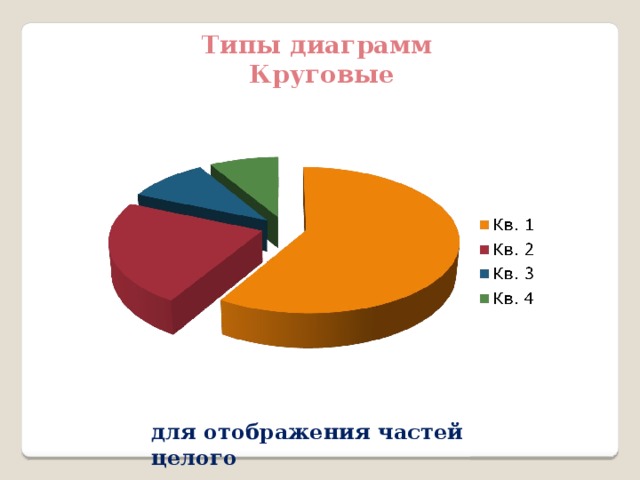
Типы диаграмм
для отображения частей целого
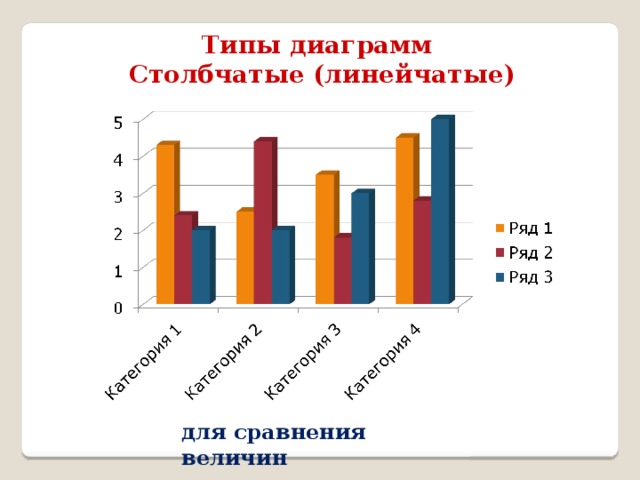
Типы диаграмм
Столбчатые (линейчатые)
для сравнения величин
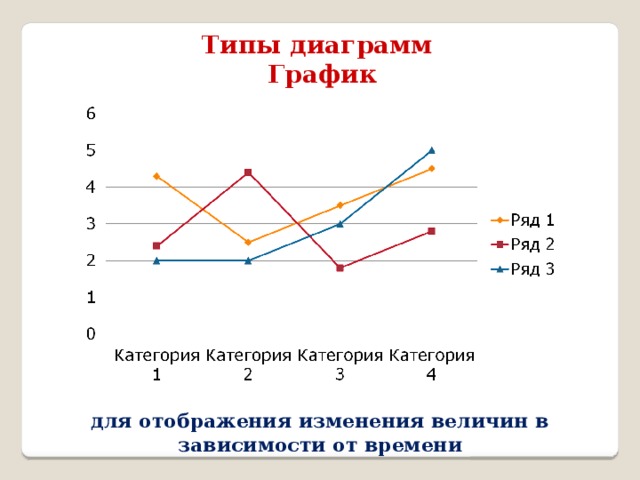
Типы диаграмм
для отображения изменения величин в зависимости от времени
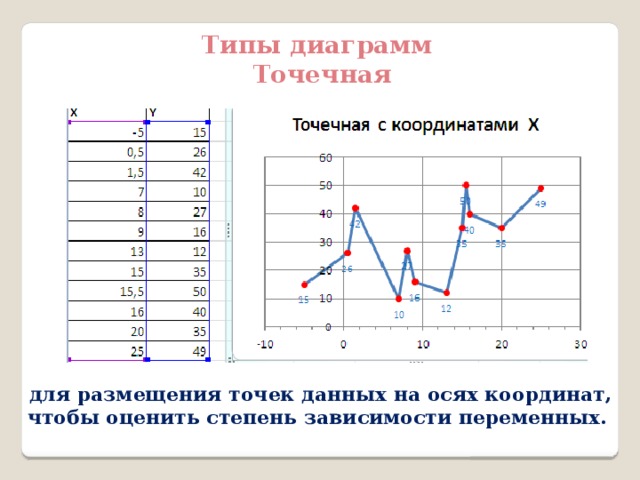
Типы диаграмм
для размещения точек данных на осях координат, чтобы оценить степень зависимости переменных.

Технология построения диаграмм и графиков
Этап первый
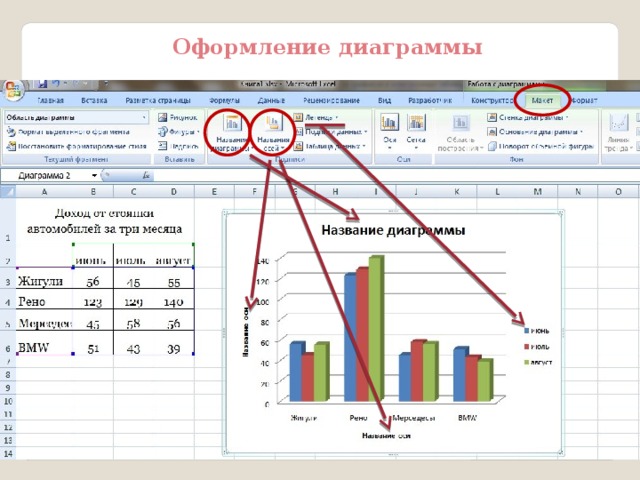
Оформление диаграммы

Алгоритм построения графика:
Выделить таблицу.
В меню «Вставка» выбрать тип диаграммы.
Отредактировать название диаграммы, подписи осей и тп.
![Домашнее задание: Построить совмещенный график для следующих функций : y1= -5x +3, y2= x 2 -4x, y3= x 3 +2x на интервале [- 5 ; 5] с шагом 0,5.](https://fsd.videouroki.net/html/2018/05/13/v_5af8917e8272d/img_v99716030_1_12.jpg)
Домашнее задание:
Построить совмещенный график для следующих функций :
y1= -5x +3,
y2= x 2 -4x,
y3= x 3 +2x
на интервале [- 5 ; 5]
с шагом 0,5.

Читайте также:

